Crearea unui stick USB bootabil în UltraISO

Când se utilizează sistemul de operare Windows poate apărea probleme neprevăzute. Sistemul de operare poate începe să lucreze, cel mai bun caz, cu eșecuri, și cel mai rău caz, nu poate porni deloc. nimeni nu este sigur, este imposibil de prezis în avans a acestor probleme potențiale.
Uneori, probleme cu sistemul de operare, este posibil să se stabilească cu ajutorul funcției de recuperare a sistemului de operare Windows. Pentru a face acest lucru va trebui să ruleze pentru a restabili sistemul de operare. cu excepția cazului, desigur, această caracteristică funcționează în acest moment.
Dacă nu puteți porni un standard de instrumente de recuperare a sistemului de operare Windows, atunci puteți încerca un sistem de restaurare să-și petreacă folosind ROM-uri pe el, sistemul de operare, sau de a folosi o unitate flash USB bootabil.
De obicei, o distribuție a sistemului de operare este înregistrată pe DVD-ul optic. Dar, pentru a menține imaginea sistemului de operare de pe disc, este problematică, datorită faptului că un astfel de DVD-disc optic sensibil la deteriorări mecanice. Doar o zgârietură poate provoca discul optic într-o stare de defect.
Calea de ieșire din această situație ar fi de a utiliza o unitate USB bootabil cu înregistrată pe el, sistemul de operare Windows. Instalați Windows de la o unitate flash USB nu este diferită de procesul de instalare a sistemului de operare cu un DVD a sistemului de operare.
Flash card cu înregistrate pe ea de sistemul de operare este mai protejat împotriva deteriorării mecanice decât un disc DVD. În plus, acesta are o dimensiune fizică considerabil mai mici și pot fi mutate mai ușor, fără teama de deteriorare mecanică.
Creați o unitate flash USB bootabil, puteți folosi programul UltraISO, care este proiectat pentru a lucra cu imagini de disc.
Programul UltraISO este plătit, dar are o perioadă de încercare de utilizare gratuită. Puteți utiliza gratuit ultima versiune de UltraISO cu restrângerea dimensiunea fișierului imagine este de 300 MB. Găsiți o soluție la această problemă, puteți pe Internet, puteți găsi acolo și portabil versiune (portabil) programului UltraISO.
Cum de a crea o unitate flash bootabil USB la UltraISO
Acum, veți învăța cum să creați o unitate USB flash butabil pe care imaginea sistemului de operare Windows 8. Tocmai în acest fel pot fi înregistrate folosind programul UltraISO pentru a scrie într-o imagine de unitate flash USB al sistemului de operare Windows 7.
Pentru a crea o unitate flash USB bootabil în UltraISO, trebuie să deschideți programul UltraISO ca administrator. După deschiderea ferestrei, ar trebui să faceți clic pe butonul „Open“ de pe panoul de sus în fereastra programului UltraISO.
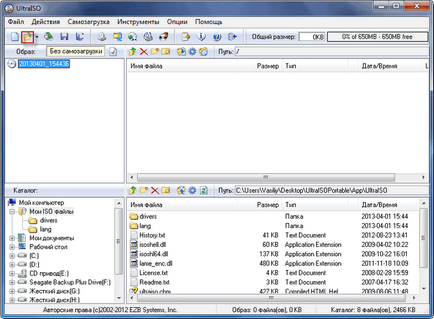
Apoi, în fereastra Explorer care se deschide, trebuie să alegeți o imagine a sistemului de operare Windows pentru înregistrarea acestora pe o unitate flash.
În „fișierul ISO Open“, selectați imaginea sistemului de operare de fișiere, apoi faceți clic pe „Open“. În acest exemplu, am ales pentru a crea o imagine de unitate USB bootabil de Windows 8 sistem de operare Pro.
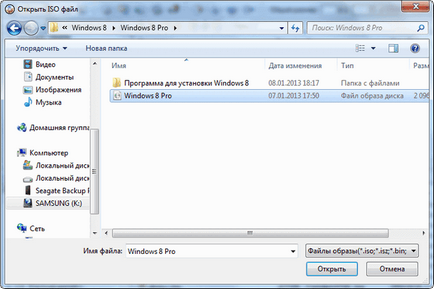
În fereastra programului UltraISO, în partea dreaptă a ferestrei, a existat o imagine de Windows 8 sistem de operare Pro.
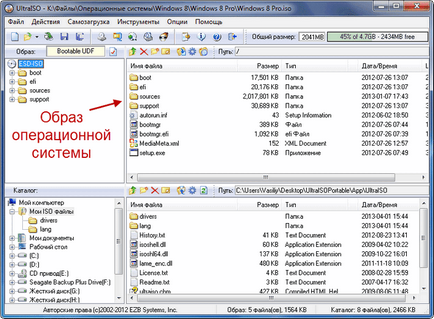
Acum aveți posibilitatea să inserați o unitate flash USB în portul corespunzător de pe computer, dacă nu a fost conectat acolo în avans.
unitate flash USB, care este proiectat pentru a înregistra imaginea sistemului de operare Windows 7, Windows 8 sau Windows 10, trebuie să fie de cel puțin 4 GB, și este formatat în sistemul de fișiere FAT32. Formatați unitatea flash, puteți, de asemenea, chiar înainte de înregistrarea de operare Windows imagine de sistem cu ajutorul programului UltraISO.
Atenție! În cazul în care acest joc sunt datele pe care nu doriți să-și piardă, atunci va trebui să le copiați într-un loc sigur. În procesul de formatare o unitate flash USB, toate datele de pe unitatea flash, care sunt vizate de formatare vor fi eliminate.
Mai mult, în fereastra programului UltraISO trebuie să apăsați „Bootstrapping“ și apoi selectați „Burn imagine de pe hard disk ...“ din meniul contextual.
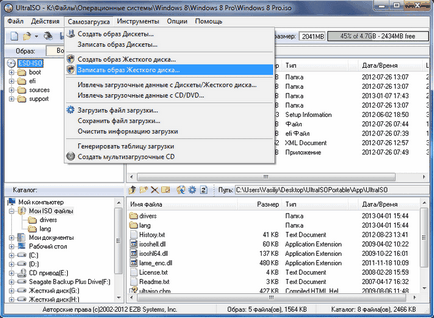
După deschiderea ferestrei «Scrie Disk Image (Burn imagine de disc),“ va trebui să verifice corectitudinea selecției unitate pentru a crea o unitate USB bootabil. Va trebui să se asigure că unitatea flash de acționare se află sub litera corectă a alfabetului.
În „metoda de înregistrare“, selectați «USB-HDD +», apoi du-te pentru a formata blițului sau înregistrarea imaginii sistemului de operare Windows.
Dacă unitatea flash USB a fost formatat înainte de procesul de creare a unui drive USB bootabil, atunci va trebui să faceți clic pe „Save“.
Dacă unitatea flash nu a fost formatat în prealabil, apoi, ar trebui să faceți clic pe „Format“. Acum, ia în considerare un proces de formatare disc de program USB UltraISO.
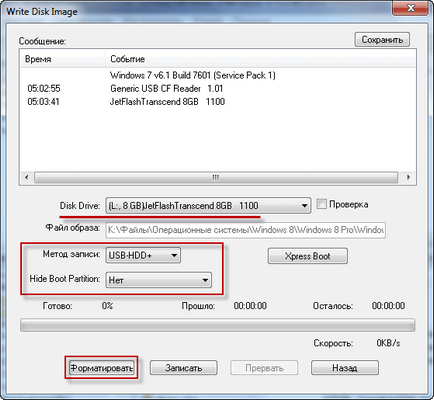
În „Format“, trebuie să selectați un sistem de fișiere - FAT32, și apoi faceți clic pe „Start“.
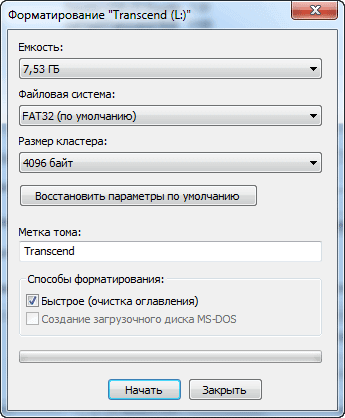
În caseta de dialog de avertizare, faceți clic pe butonul „OK“. După formatare, toate datele vor fi distruse, care a fost anterior pe o unitate flash.

După formatare este completă, se deschide o fereastră în care veți fi informat cu privire la finalizarea cu succes a operațiunii. În această fereastră, faceți clic pe „OK“ și apoi închideți caseta „Format“.
Acum trebuie să fie în fereastra «Scrie Disk Image» click pe „Înregistrare“ pentru a înregistra imaginea sistemului de operare pentru a începe crearea unui drive USB bootabil.
Aceasta deschide o fereastră „Sfat“, care vă avertizează că toate datele de pe unitatea USB vor fi șterse. În această fereastră trebuie să faceți clic pe butonul „Da“.
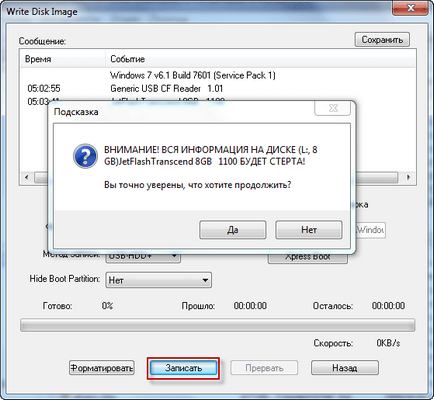
După care începe procesul de înregistrare a unei imagini de sistem de operare de pe o unitate flash. Ea vine crearea unui drive USB bootabil pentru sistemul de operare Windows.
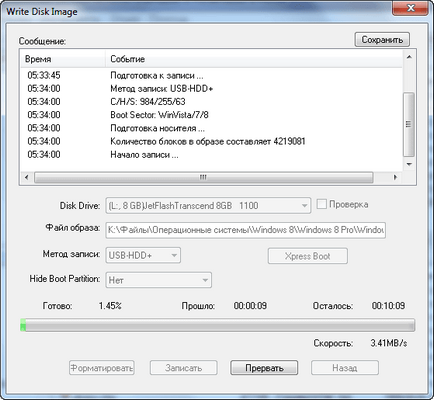
Viteza de a crea o unitate USB bootabil va depinde de puterea calculatorului. După ceva timp, imaginea sistemului de operare Windows vor fi înregistrate pe o unitate flash.
În «Scrie Disk Image» veți vedea mesajul - „Burn complet!“. unitate flash bootabil pentru Windows 8 este proiectat.
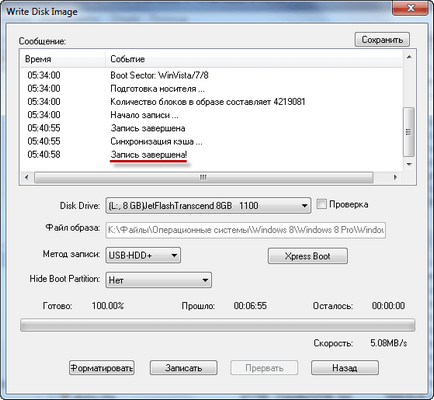
Acum puteți închide programul UltraISO, este munca lor se face.
După aceea, ar trebui să deschideți Windows Explorer și asigurați-vă că imaginea sistemului de operare Windows 8 a fost înregistrată pe o unitate flash.
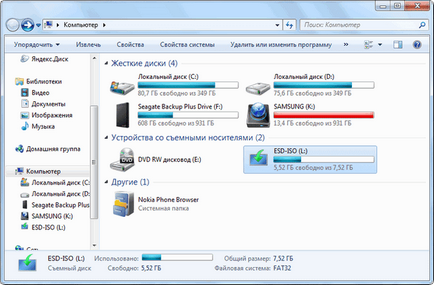
Dacă deschideți unitatea flash disc și acolo veți vedea imaginea înregistrată a Windows 8 sistem de operare Pro.
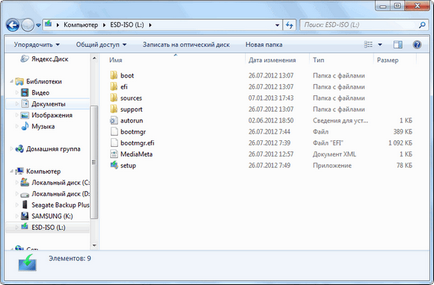
Procesul de înregistrare a Windows 7 imagini exact, și nu este diferit de la înregistrarea unui sistem de operare Windows 8.
Pentru a instala sistemul de operare Windows, va trebui să activați prioritatea BIOS pentru a porni sistemul de operare de la o unitate flash USB.
concluzie
Programul UltraISO va arde Windows pe o unitate flash USB pentru a instala sistemul de operare pe computer. Au o unitate flash USB bootabil este necesară, pentru că nimeni nu este imun la eșecul bruscă a sistemului de operare sau hardware. Prin urmare, imaginea sistemului de operare este necesar pentru ca să-l utilizați în cazul unor circumstanțe neprevăzute.
Crearea unei unități bootabil USB la UltraISO